
تولید ۲ مرحله ای
چیتاک به کاربران این امکان را میدهد که محصولات را با استفاده از یک، دو یا سه مرحله تولید کنند. هنگام استفاده از تولید دو مرحلهای، چیتاک یک سفارش تولید (MO) و یک انتقال برداشت اجزا ایجاد میکند، اما انتقالی برای حرکت محصولات ساخته شده به انبار ایجاد نمیشود. شمارش موجودی همچنان بر اساس تعداد محصولات تولید شده بهروز میشود، اما عمل انتقال آنها به و از انبار پیگیری نمیشود.
ایجاد سفارش ساخت
برای تولید یک محصول در چیتاک، ابتدا به مسیر تولید ‣ عملیات ‣ سفارشهای تولید بروید، سپس بر روی دکمه "جدید" کلیک کنید تا یک سفارش تولید جدید ایجاد شود.
در سفارش تولید جدید، محصولی که باید تولید شود را از منوی کشویی "محصول" انتخاب کنید. فیلد "فرمول ساخت" به طور خودکار با فرمول ساخت مرتبط پر میشود.
اگر برای یک محصول چندین فرمول ساخت پیکربندی شده باشد، میتوان فرمول ساخت خاص را از فیلد "فرمول ساخت" انتخاب کرده و فیلد "محصول" به طور خودکار با محصول مرتبط پر میشود.
پس از انتخاب فرمول ساخت، تبهای "اجزاء" و "عملیات" به طور خودکار با اجزاء و عملیاتهای مشخص شده در فرمول ساخت پر میشوند. اگر برای سفارش تولید پیکربندی شده اجزاء یا عملیاتهای اضافی لازم باشد، آنها را با کلیک بر روی "اضافه کردن یک سطر" به تبهای "اجزاء" و "عملیات" اضافه کنید.
در نهایت، برای تأیید سفارش تولید، بر روی دکمه "تأیید" کلیک کنید.
پردازش حواله برداشت انبار
پس از تأیید سفارش تولید دو مرحلهای، یک دکمه هوشمند با عنوان "انتقالها" در بالای صفحه ظاهر میشود. بر روی آن کلیک کنید تا انتقال اجزاء مربوط به سفارش تولید باز شود. این انتقال برای پیگیری حرکت قطعات از مکانهایی که در آن ذخیره شدهاند به مکانی که برای تولید محصول استفاده میشود، به کار میرود.
پس از انتقال اجزاء از مکان ذخیرهسازی، بر روی دکمه "تأیید" در بالای انتقال کلیک کرده و سپس در پنجره بازشده "انتقال فوری؟" بر روی "اعمال" کلیک کنید. با انجام این کار، انتقال به عنوان "انجام شده" علامتگذاری میشود و تعداد موجودیها بهروزرسانی میشود تا مقدار اجزاء منتقلشده را نشان دهد.
در نهایت، برای بازگشت به سفارش تولید، بر روی نشانگر "WH/MO/XXXXX" در بالای صفحه کلیک کنید.
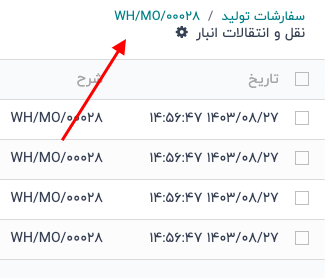
پیکربندی سفارش تولید
یک سفارش تولید با تکمیل تمام عملیاتهای فهرستشده در برگه عملیات آن پردازش میشود. این کار میتواند از سفارش تولید انجام شود.
روند اصلی برای تکمیل عملیات از خود سفارش تولید، ابتدا به مسیر تولید ‣ عملیات ‣ سفارشهای تولید بروید و سپس یک سفارش تولید را انتخاب کنید.
در صفحه سفارش تولید، برگه عملیات را انتخاب کنید. پس از شروع کار بر روی اولین عملیاتی که باید تکمیل شود، بر روی دکمه شروع در کنار آن عملیات کلیک کنید. پس از این کار، سیستم زمانسنجی را شروع میکند که مدت زمان لازم برای تکمیل عملیات را پیگیری کند.

پس از اتمام هر عملیات، بر روی دکمه انجام شده برای آن عملیات کلیک کنید. این فرایند را برای هر عملیات فهرستشده در برگه عملیات تکرار کنید.
پس از اتمام تمام عملیاتها، بر روی دکمه تولید همه در بالای صفحه کلیک کنید تا سفارش تولید بهعنوان انجامشده علامتگذاری شود و محصولات تولید شده در موجودی ثبت شوند.
فرایند کار در کارگاه تولید
برای تکمیل عملیاتها در یک سفارش تولید با استفاده از ماژول کارگاه تولید، ابتدا به مسیر تولید ‣ عملیات ‣ سفارشات تولید بروید و سپس یک سفارش تولید را انتخاب کنید.
در صفحه سفارش تولید، بر روی برگه عملیات کلیک کنید، سپس دکمه ↗️ را در سطر اولین عملیات برای پردازش انتخاب کنید. با این کار، یک پنجره بازشو عملیات با جزئیات و گزینههای پردازش برای عملیات باز میشود.
در پنجره بازشو، دکمه "باز کردن کارگاه فروش" در بالای سمت راست پنجره انتخاب کنید تا ماژول کارگاه فروش باز شود.
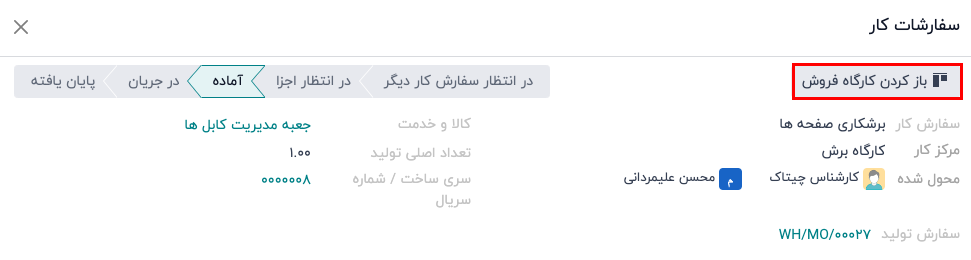
زمانی که بهطور مستقیم از یک عملیات خاص در یک سفارش تولید به کارگاه تولید دسترسی پیدا میکنید، کارگاه تولید بهطور پیشفرض به صفحهای از مرکز کاری که عملیات برای آن پیکربندی شده است منتقل میشود. در این صفحه، یک کارت برای عملیات نمایش داده میشود که شماره سفارش تولید، محصول و تعداد واحدهایی که باید تولید شوند و مراحل مورد نیاز برای تکمیل عملیات را نشان میدهد.
یک عملیات با تکمیل هر مرحلهای که روی کارت آن فهرست شده پردازش میشود. این کار با کلیک روی مرحله و پیروی از دستورالعملهای نمایش دادهشده در پنجره ظاهر شده امکانپذیر است. پس از تکمیل مرحله، روی "بعدی" کلیک کنید تا به مرحله بعدی بروید.
همچنین، مراحل عملیات را میتوان با کلیک روی چکباکس که در سمت چپ خط مرحله روی کارت عملیات ظاهر میشود، تکمیل کرد. با استفاده از این روش، مرحله بهطور خودکار بهعنوان تکمیلشده علامتگذاری میشود، بدون اینکه پنجرهای ظاهر شود.
مرحله نهایی روی کارت عملیات با عنوان "ثبت تولید" مشخص شده است. این مرحله برای ثبت تعداد واحدهای محصول تولید شده استفاده میشود. اگر تعداد تولیدشده برابر با تعدادی باشد که سفارش تولید برای آن ایجاد شده، روی دکمه "# واحدها" در سمت چپ سطر کلیک کنید تا آن تعداد بهطور خودکار بهعنوان تعداد تولیدشده ثبت شود.
اگر نیاز به وارد کردن تعداد متفاوتی است، روی مرحله "ثبت تولید" کلیک کنید تا پنجرهای باز شود. تعداد واحدهای تولیدشده را در فیلد "واحدها" وارد کرده و سپس روی "تأیید" کلیک کنید تا آن تعداد ثبت شود.
پس از تکمیل تمامی مراحل یک عملیات، دکمهای در پایین کارت عملیات ظاهر میشود. اگر عملیات دیگری باید پیش از بسته شدن سفارش تولید تکمیل شود، این دکمه با عنوان "علامت بهعنوان انجامشده" نمایش داده میشود. اگر عملیات دیگری برای تکمیل وجود نداشته باشد، دکمه با عنوان "بستن" ظاهر میشود.
کلیک بر روی "علامت بهعنوان انجامشده" باعث محو شدن کارت عملیات میشود. پس از محو کامل آن، وضعیت عملیات در سفارش تولید بهعنوان "پایانیافته" علامتگذاری میشود و عملیات بعدی در ماژول کارگاه، در صفحه مرکز کاری که در آن تنظیم شده است، نمایش داده میشود. هر عملیات اضافی را میتوان با استفاده از دستورالعملهای ذکرشده در این بخش پردازش کرد.
کلیک بر روی "بستن تولید" باعث محو شدن کارت عملیات میشود. پس از ناپدید شدن آن، سفارش تولید بهعنوان "انجامشده" علامتگذاری شده و تعداد واحدهای تولیدشده محصول در انبار ثبت میشود.
پس از کلیک بر روی "علامت بهعنوان انجامشده" یا "بستن تولید"، هر دکمه با دکمهای با عنوان "بازگشت" جایگزین میشود. قبل از محو شدن کارت عملیات، با کلیک بر روی دکمه "بازگشت"، عملیات باز باقی میماند.

















